Mac'inizdeki Google Chrome tarayıcınızla ilgili sorun mu yaşıyorsunuz? Google Chrome tarayıcınızı kullanarak çevrimiçi olarak izlemeye çalıştığınızda videolarınızda ses yok mu? Ne zaman düzelteceğinizi bilmek ister misiniz? Chrome'un Mac'te sesi yok?
Tüm bunlara cevabınız evet ise, bu gönderi tam size göre, çünkü burada size Google Chrome hiç Mac sesi duymadığında sorunu nasıl çözebileceğinizin farklı yollarını göstereceğiz. Chrome kullanırken, Chrome web sayfalarının yükleyemediği veya Chrome Menüsünün Eksik olduğu bazı sorunlarla karşılaşabilirsiniz.
Bölüm 1. Google Chrome'un Mac'te Ses Olmamasının NedenleriBölüm 2. Google Chrome Ses Yok Mac Olduğunda Nasıl Onarılır
Bölüm 1. Google Chrome'un Mac'te Ses Olmamasının Nedenleri
Elbette her şeyin arkasında her zaman bir sebep vardır. Ve Google Chrome ile Mac'te ses yok, bunun olmasının da bir nedeni var. Ve bunun arkasındaki nedeni bilmek, sorunu çözmenize yardımcı olabilir.
Sebep 1: Dosyaları Tarayıcıda Önbelleğe Alın – Google Chrome'u kullanırken bir noktada artık sesin olmadığını fark ettiniz, bunun bir nedeni tarayıcınızdaki önbellek dosyalarınız olabilir. Ve bu nedenle, sisteminizdeki geçici dosyaları silmeyi düşünebilirsiniz. Veya daha iyi kullanım için tarayıcıyı yeniden yükleyebilirsiniz.
Sebep 2: Adobe Flash – Sorunun Adobe Flash oynatıcınızdan kaynaklandığı durumlar da vardır. Bunun nedeni, Adobe Flash player'ınızın Mac'inize düzgün şekilde yüklenmemiş olması olabilir. Ayrıca, ekranınızda Adobe flash player'ınızı güncellemeniz gerektiğini söyleyen bir mesaj alacaksınız. Ve bunu bir kez yaptığınızda, Google Chrome'un Mac'te sesi olmadığında sorunu çözebileceksiniz.
Sebep 3: Volume Mixer - Mac'inizde bu tür bir sorun oluştuğunda, kontrol etmeniz gereken ilk şey bu olmalıdır. Google Chrome'unuzun sesinin kapalı olup olmadığından emin olmalısınız.
Sebep 4: Bilgisayar Yazılımı – Google Chrome'unuzdaki videolar, eskimiş veya şu anda bozulmuş olan yazılımınız nedeniyle tarayıcınızda mükemmel şekilde oynatılmıyor.
Sebep 5: Bilgisayarınızın Sürücüsü – Bilgisayarınızın sürücüsü düzgün yüklenmediğinde de bu sorunun ortaya çıkma eğilimi vardır. Bunu da öğrenebileceksiniz çünkü bilgisayarınızda ne yazık ki sürücü yüklü değil şeklinde bir hata mesajı alacaksınız. Bu durumda, yapmanız gereken şey, sürücüyü bilgisayarınıza yüklemektir.
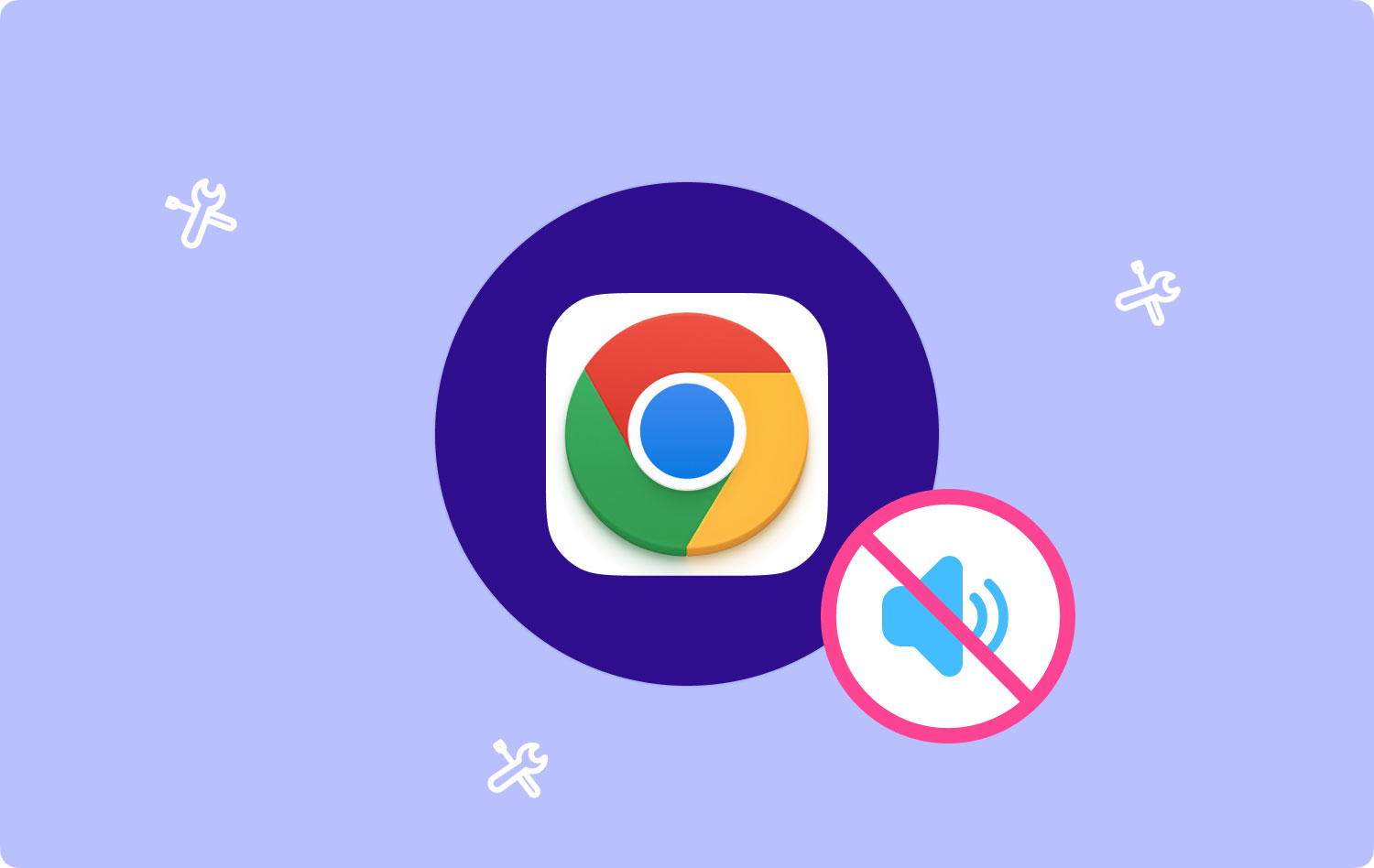
Bölüm 2. Google Chrome Ses Yok Mac Olduğunda Nasıl Onarılır
Artık Google Chrome ses mac'unuzla ilgili sorun yaşamanızın nedenini bildiğinize göre, şimdi devam edip sorunu çözebilirsiniz. Ve bununla birlikte, düzeltmek için Mac'inize uygulayabileceğiniz çözümler burada.
Mac'te Chrome Sesi Çalışmıyorsa Nasıl Onarılır
- Sessize alınmadığını kontrol edin.
- Ses mikserinizi etkinleştirin.
- Google Chrome ayarlarınızı sıfırlayın.
- Google Chrome'da önbelleği temizle.
- Adobe Flash Player'ınızı güncelleyin.
1. Çözüm: Sessize Alınmadığını Kontrol Edin
Mac'inizde hoparlörünüzü açmanız, seslerinizin açık olduğundan emin olmanız için yeterli değildir. Aynı zamanda, ses veya videolarınız için hoparlörün açık olduğundan da emin olmalısınız. Ayrıca, web tarayıcılarınızda oynarken seslere de izin verildiğinden emin olmalısınız. Yani, bunu kontrol edebilmeniz için yapmanız gerekenler burada.
Adım 1: Kontrol Paneli Ağını ve İnternetinizi Mac'inizde başlatın.
Adım 2: Ardından, İnternet Seçenekleri'ne tıklayın.
Adım 3: Gelişmiş sekmesine tıklayın.
Adım 4: Aşağı kaydırın ve Multimedya bölümünü bulun.
Adım 5: Üzerine bir onay işareti koymak için Web sayfasında ses çal ”seçeneğinin yanındaki küçük kutuya tıklayın.
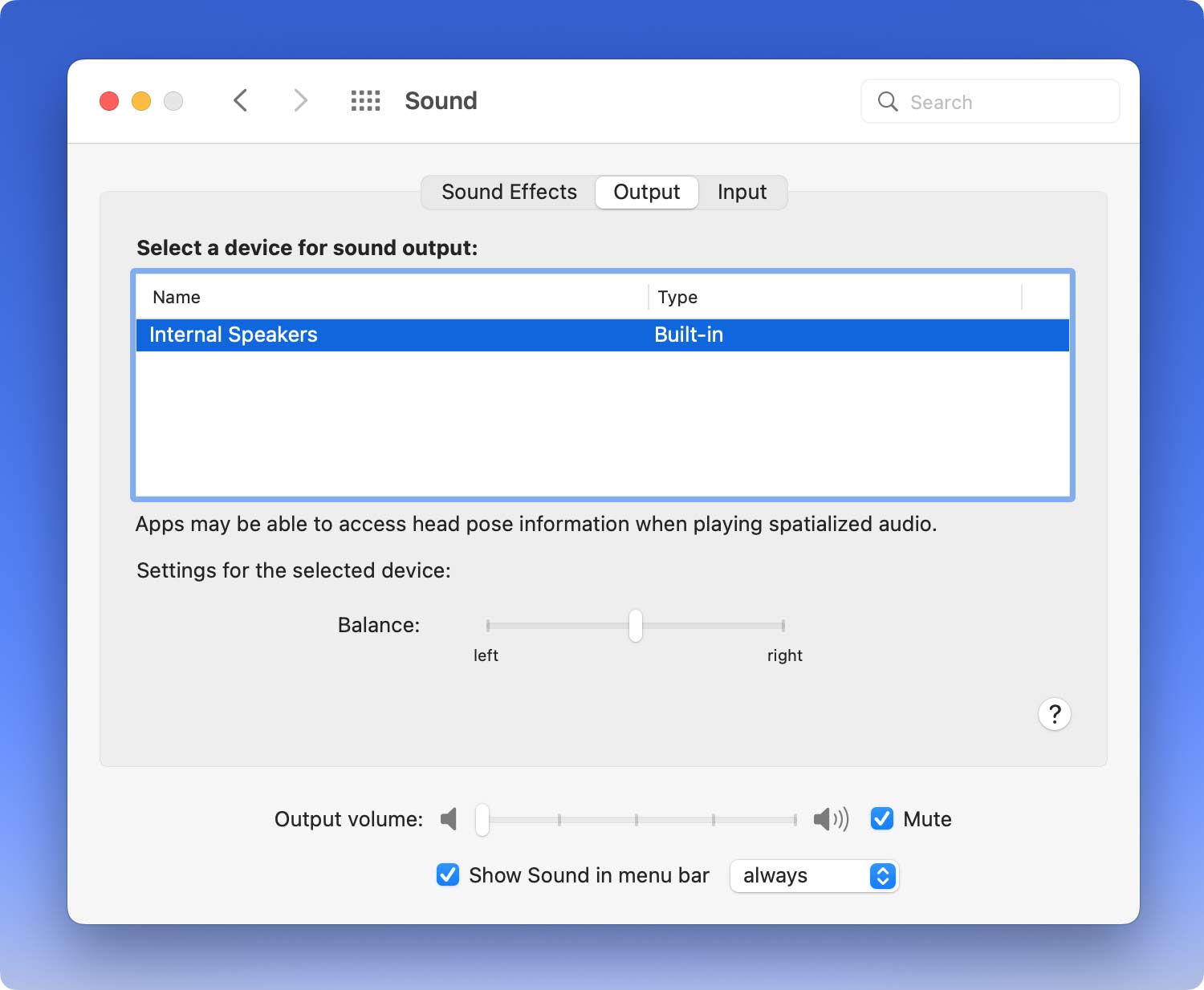
Şimdi, size gösterdiğimiz tüm adımları tamamladığınızda, devam edip sesin çalışıp çalışmadığını kontrol edebilirsiniz.
2. Çözüm: Hacim Karıştırıcınızı Etkinleştirin
Mac'inizdeki Volume Mixer, tarayıcınızın seslerinin etkin olup olmadığını kontrol etmek istiyorsanız, içinde olmanız gereken araçtır. Bunu yapmak için, chrome sessiz Mac'i düzeltmek için yapmanız gerekenler.
Adım 1: Fare imlecinizi görev çubuğunuza doğrultun.
Adım 2: Görev çubuğunuzdaki hoparlör simgesine tıklayın ve ardından Karıştırıcı'yı seçin. Veya hoparlör düğmenize sağ tıklayıp ardından Karıştırıcı'yı da seçebilirsiniz.
3. Adım: Oradan, Google Chrome seslerinin kapatılmadığından emin olmalısınız. Ayrıca, Google Chrome'un ses düzeyinin duymanız için uygun ses düzeyi olduğundan emin olun.
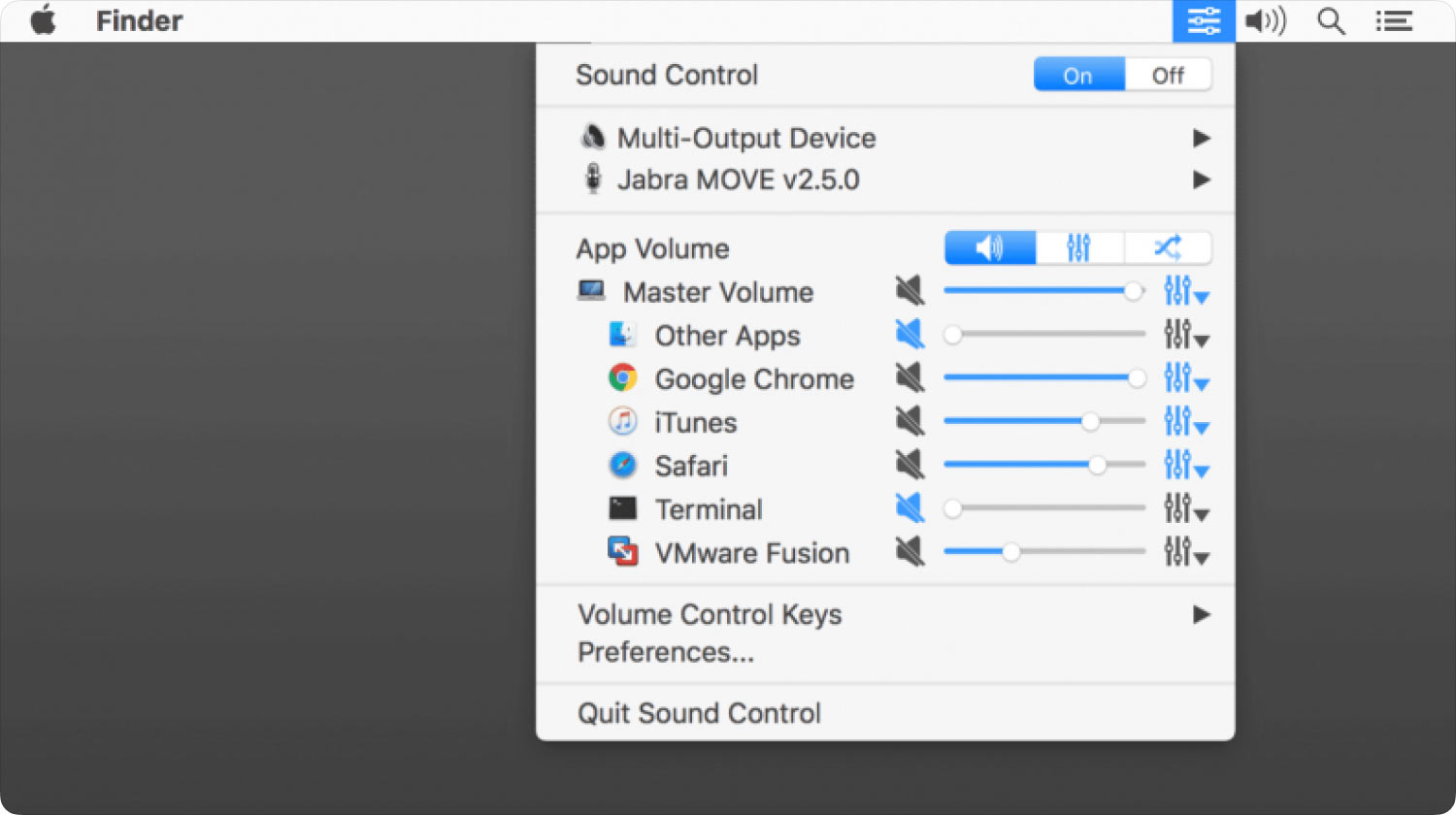
3. Çözüm: Google Chrome Ayarlarınızı Sıfırlayın
Daha önce de söylediğimiz gibi, Mac'inizdeki diğer uygulamalarda ses alabiliyorsanız ancak Google Chrome'da ses yoksa, sorun Google Chrome ayarlarınızda olabilir. Chrome ayarlarınızda bir hata olma ihtimali vardır. Bu durumda yapmanız gereken, Google Chrome ayarlarınızı sıfırlamak olacaktır ve bunu nasıl yapacağınız aşağıda açıklanmıştır.
Adım 1: Google Chrome'unuzu Mac'inizde başlatın.
Adım 2: Ardından, Google Chrome pencerenizin sağ üst köşesinde bulunan üç nokta simgesine tıklayın.
Adım 3: Ayarlar düğmesine tıklayın ve ardından Gelişmiş'i seçin.
Adım 4: Sıfırla düğmesine tıklamanız yeterlidir.
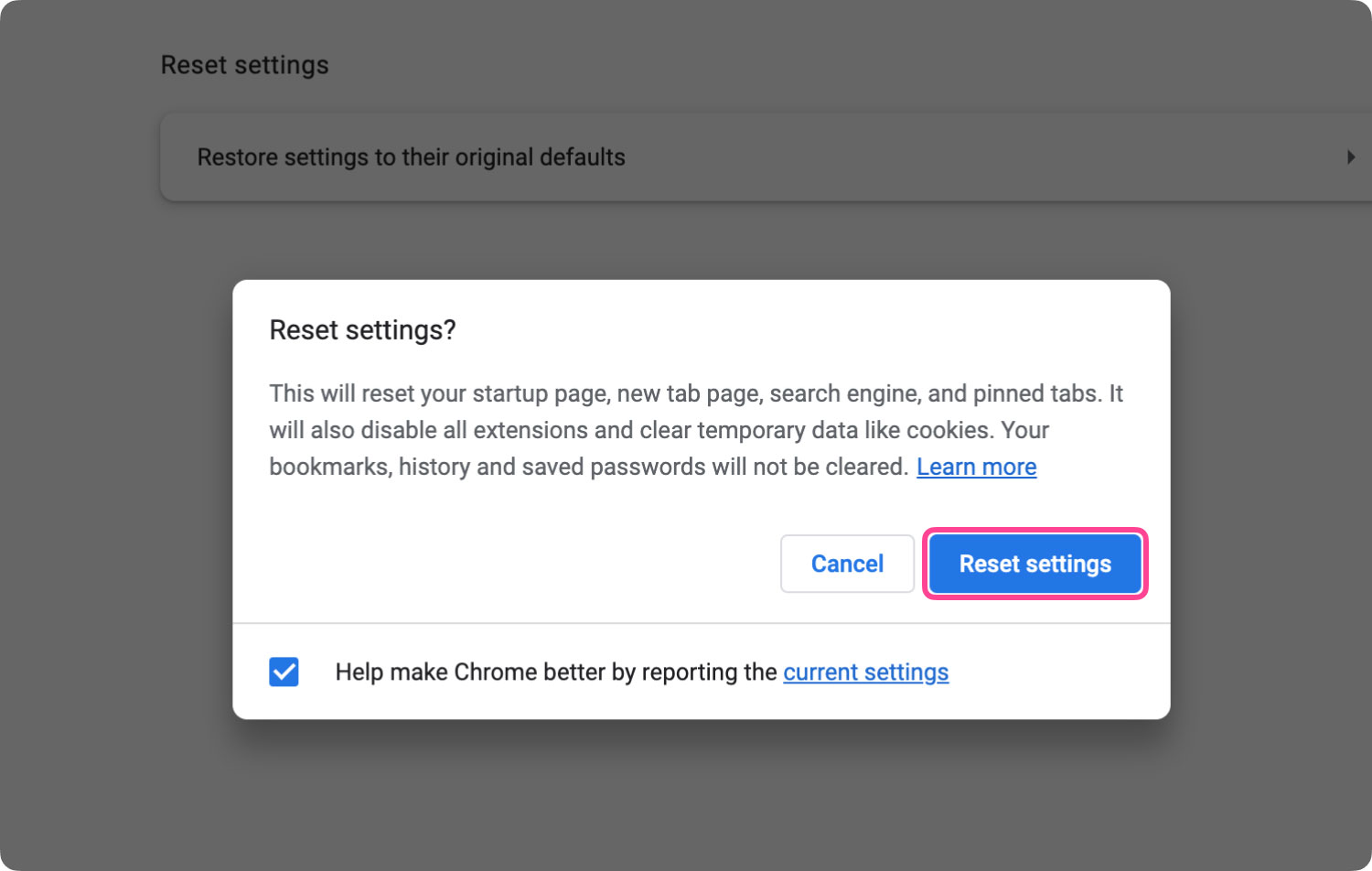
Sıfırla düğmesini seçtikten sonra bu, sabitlenmiş sekmeniz gibi Google Chrome ayarlarınızı otomatik olarak sıfırlar, başlatma sayfası uzantılarınızı devre dışı bırakmanın yanı sıra önbellekleriniz ve çerezleriniz gibi sahip olduğunuz tüm geçici verileri silebilir. Ancak, sıfırlama sırasında bunlara dokunulmayacağından kayıtlı şifreleriniz, geçmişiniz ve yer imleriniz için endişelenmeyin.
4. Çözüm: Google Chrome'da Önbelleği Temizle
Google Chrome tarayıcınızda önbelleğinizi temizlemek, Google Chrome'unuz Mac'ten ses gelmediğinde düzeltmeniz için başka bir etkili yoldur. Bu önbelleklerin, herhangi bir web sitesini ziyaretinizi kolaylaştırabilecek geçici dosyalar veya veriler olduğu bilinmektedir. Web sayfalarını daha hızlı yükler. Ancak diğer yandan, Google Chrome sesinizi kullanırken de sorun yaşayabilirsiniz.
Bu nedenle, burada yapmanız gereken, Google Chrome'unuzdaki seslerin düzgün çalışabilmesi için önbelleğinizi temizlemektir. Bununla, izlemeniz gereken adımlar burada.
Adım 1: Mac'inizde Google Chrome tarayıcısını başlatın.
Adım 2: Ekranınızın sağ üst köşesinde bulunan üç nokta simgesine tıklayın.
Adım 3: Açılır menüden, Diğer Araçlar'a tıklayın ve ardından Tarama Verilerini Temizle'yi seçin.
4. Adım: Ardından, ekranınızda beliren küçük pencerede, yanındaki her küçük kutuya bir onay işareti koymak için "İndirme Geçmişi", Önbelleğe Alınmış Görüntüler ve Dosyalar", Tarama Verileri ve Çerezler ve Diğer Site Verileri" seçeneklerini tıklayın. .
Adım 5: Seçtiğiniz tüm seçenekleri kaldırmak için küçük pencerenin sağ alt köşesindeki Tarama Verilerini Temizle düğmesine tıklayın.

Çözüm 5: Adobe Flash Player'ınızı Güncelleyin
The Adobe Flash Player Mac'inizdeki, Google Chrome tarayıcısını kullanarak video veya film izlediğinizde sesinizden sorumlu olandır. Dolayısıyla, bu yalnızca, Google Chrome'un Mac'te ses olmaması sorununu neden yaşadığınızdan da sorumlu olabileceği anlamına gelir. Bunun nedeni bazı bug sorunları da olabilir.
Ve bu düzeltmeyi alabilmeniz ve seslerinize müdahale eden bu hataları ortadan kaldırabilmeniz için, Flash Player'ınızı en yeni sürüme güncellemeniz yeterlidir. Ve bununla, işte bunu nasıl yapabilirsiniz.
Adım 1: Google Chrome tarayıcınızı Mac'inizde başlatın.
Adım 2: Ardından şu web sitesine gidin: chrome://components;
Adım 3: Adobe Flash Player'ı arayın ve ardından herhangi bir güncelleme olup olmadığını görmek için Güncellemeyi Kontrol Et düğmesine tıklayın. Varsa, sorunu çözebilmeniz için güncelleyin.
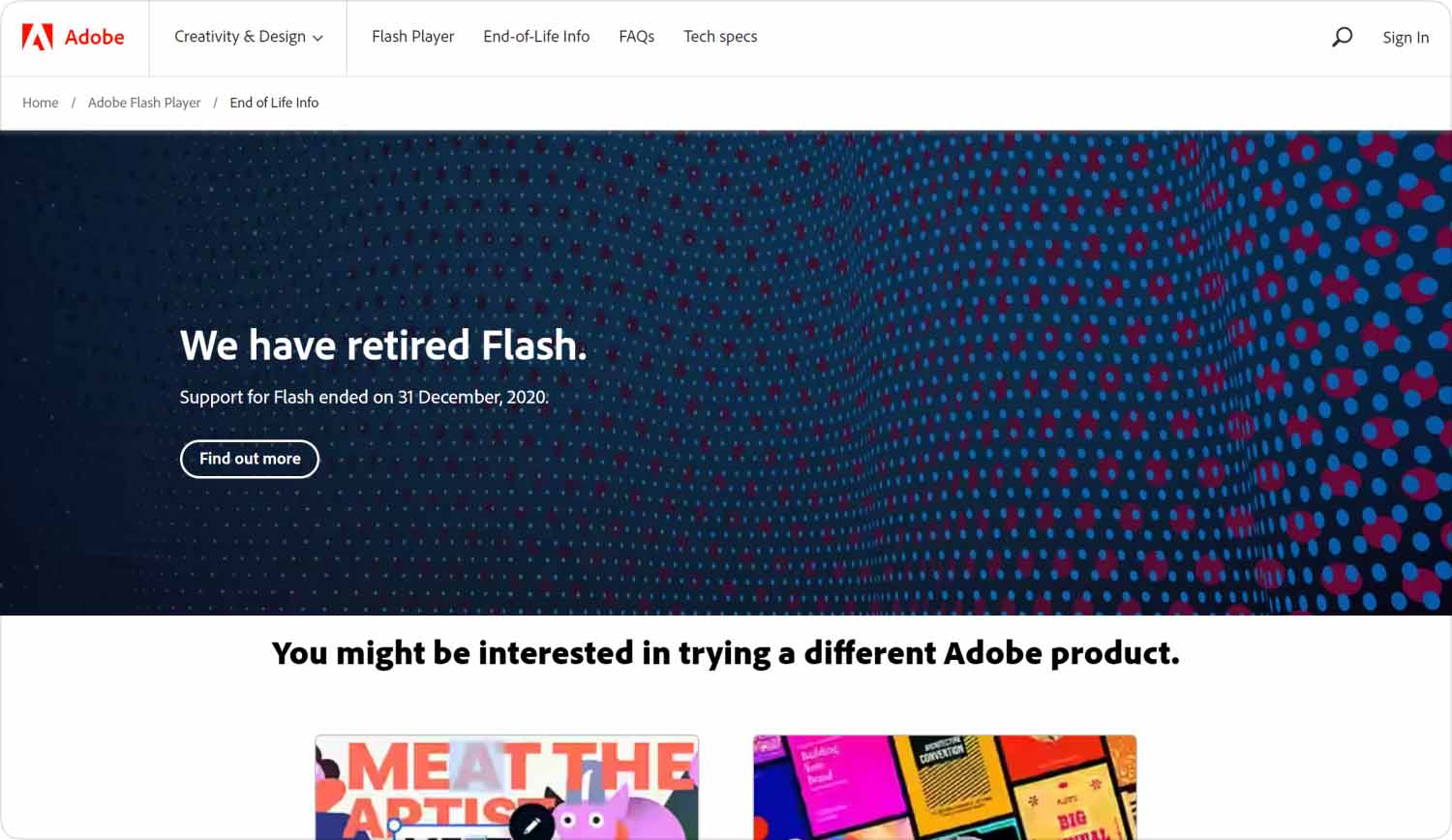
İnsanlar ayrıca okur Mac'i Düzeltmek İçin Kolay Bir Kılavuz App Store'a Bağlanamıyor
Google Chrome'da Mac'ten ses gelmediğinde, bu aynı zamanda gerçekten çok sinir bozucu ve rahatsız edici olabilir. Ancak endişelenmeyin, çünkü yukarıda size bahsettiğimiz tüm çözümlerle, bu sorunu her zaman kısa sürede çözebilirsiniz.
